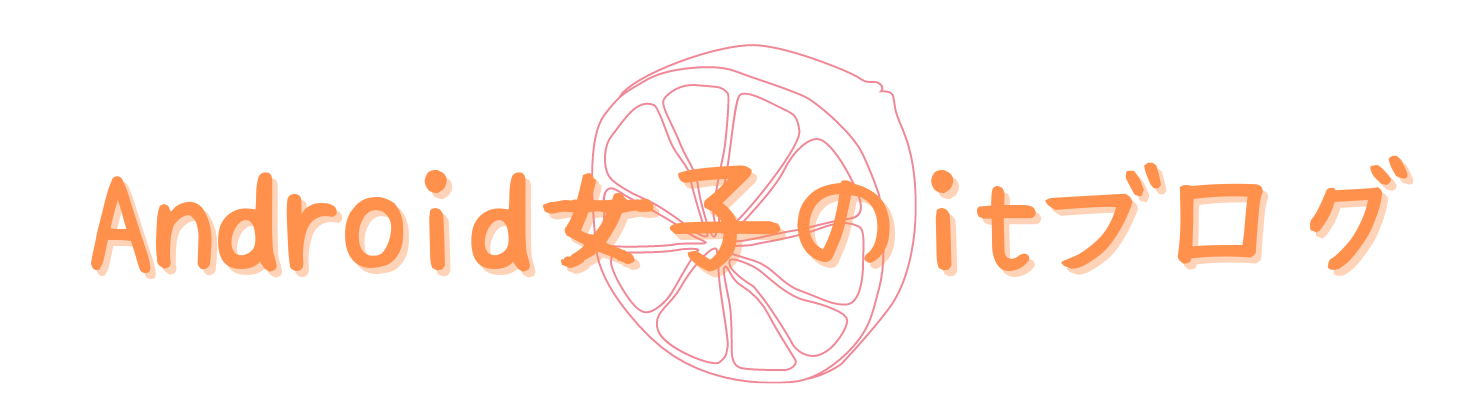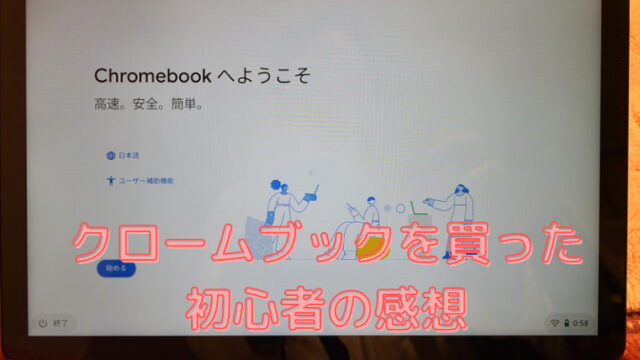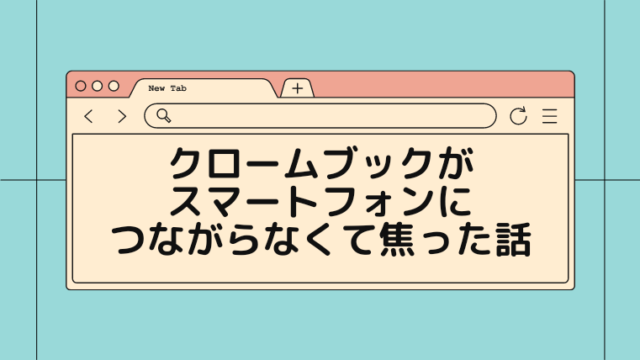【2025年版】Chromebookの使い方ガイド|小学校はこう使ってる!家庭でのサポート術も

先生たち尊敬!
こんにちは、のっくです。
CMでも見かけることが増えたChromebook(クロームブック)。小学校で配布される学習用端末としてもよく採用されていますよね。私はブログ作成&Kindle用に個人でも使っていて「必要十分で軽い!」と感じているのですが、Windowsと使い勝手が違うので「小学生でもちゃんと使いこなせるの?」と気になって、最新事情をまとめつつ、保護者目線のサポート術も整理しました。まずは結論:Chromebookは“学校での運用にすごく向いてる”設計。そして家庭側のちょい工夫で、低学年でもグッと使いやすくなります。

はて??
小学生×Chromebookって実際どう?(2025年最新)
まずは学校での定番ワークフロー。学年に関わらず、Google Classroom(連絡・課題配布・提出・フィードバックのハブ)を中心に、Docs/Slides/Sheets/Forms/Drive、そして校内の方針に応じてMeet(オンライン授業・面談)などを組み合わせるのがスタンダードです。
最近のトピックとして、Jamboard(ジャムボード)は2024年で提供終了。いまはClassroomと連携しやすいFigJam/Miro/Lucidsparkなどのホワイトボード系が代替として導入されるケースが増えています(学校で選定が異なるので、まずは担任の先生に“何で共同ホワイトボードするのか”を確認すると◎)。
よくある授業ツールと使いどころ
- Google Classroom:連絡・課題・質問・点数・ルーブリック管理。保護者向けの要約メールも。
- Docs/Slides/Sheets:共同編集の基本。班活動の記録や発表資料作成に最適。
- Forms:小テスト・アンケート・リサーチ。自動採点で先生の負担減。
- Drive:提出物と素材の置き場。共有リンクの扱いを学ぶのにぴったり。
- Meet:分散登校や体調不良時の接続、保護者面談でも使われがち。
- ホワイトボード代替(FigJam等):付箋・手書き・画像貼付で発散→収束の思考整理。
低学年の“つまずき”と、家庭でできるサポート
- ログインが難関:長いメール+英数記号のパスワードはハードル高。
→ PINログイン(6桁)を学校が許可していれば設定してもらう/教室では座席表と同じ配置でIDカードを貼る/自宅はキーボードにかな・えいすう切替のシールを貼る。 - 入力切替がわからない:日本語⇔英数の切替迷子。
→ Ctrl+Spaceで入力言語切替を親子で練習。初回だけ一緒にログインの手順を音読して“10分以内ログイン”を目標に。 - 操作が不安:クリック・ドラッグ・コピペに戸惑う。
→ ショートカット早見表(Ctrl+C/V/Z、Ctrl+L、Ctrl+Enter)をプリントして机の前に貼る。タッチパッドの二本指スクロールだけ先に練習すると、一気に楽になります。
高学年の“あるある”と、上手なルールづくり
- 寄り道(動画・ゲーム)問題:技術的には見れちゃう。
→ 学校側のフィルタリング+「使っていい場面・ダメな場面」を子どもと合意。Classroomのルーブリックで「情報の信頼性・引用・著作権」も評価項目にすると学びが深まります。 - 共有の事故:全校公開にしてしまう、閲覧のみが解除される等。
→ Driveの共有設定(閲覧者/コメント可/編集者)の違いを家庭でも復習。提出はPDF固定を推奨すると事故が減ります。
なぜChromebookが学校で選ばれる?(2025年版の理由)
- 起動が爆速:フタを開けて数秒で授業に入れる。待ち時間が学習ロスになりません。
- 価格が抑えられる:構成にもよりますが、Windowsより調達コストを下げやすい。
- 管理しやすい:管理コンソールからアプリ配布・ポリシー適用・紛失時ロックが一括で可能。
- セキュリティに強い設計:サンドボックス+検証付き起動(Verified Boot)+自動更新。しかもアップデート提供期間は最長10年へ拡充(機種により異なる)で、学年またぎの長期運用がしやすくなりました。
- バッテリーが長い:10時間超のモデルが多く、丸1日の授業でもチャージレス。
- オフライン対応:Docs/Slidesはオフライン編集→ネット復帰で自動同期。家庭の回線が不安定でも安心。
保護者向け:おうちでの実用サポート術
- 毎晩の充電ルール:帰宅→まず充電。ランドセル横に定位置とケーブルを用意。
- Wi-Fiの安定化:ルーターは廊下の高い位置に。2.4GHzと5GHzでSSIDを分けると繋ぎ替えが楽。
- 持ち運びケース:クッション入りスリーブを推奨。机からの“ちょい落とし”対策に効果大。
- 入力補助:手が小さいうちは軽い無線マウスがあると操作が安定。タイピング練習サイトを週2回5分だけでも。
- フィルタリング:家庭ではGoogle Family Linkや回線事業者のフィルタを併用(学校ポリシーに従いつつ)。
- トラブル時の基本動作:
① 再起動
② Chromeのキャッシュ削除(設定→プライバシー)
③ ChromeOS更新(設定→ChromeOSについて→アップデート)
④ シークレットウィンドウでログインし直し
⑤ パスワード問題は“親が勝手に変えない”。学校アカウントは学校管理なので必ず先生へ。
低学年のログイン短縮テンプレ(保存版)
- 机前にアカウントカード(ID/学年/クラス)を貼る※写真に撮ってもOK
- PINログインが許可なら利用(数字のみ)
- 初回だけ親子で音読しながら手順→10分以内ログインを目標
- Ctrl+Space(入力切替)とCtrl+C/V/Z(コピペ・やり直し)だけ先に覚える
共同ホワイトボードは今どうする?(Jamboard終了の今)
Jamboardは2024年で終了。いまはFigJam/Miro/Lucidsparkなどが学校で選ばれている印象です。Classroomとの連携、ログイン方式、日本語の書きやすさなどは学校の管理設定次第。家庭で勝手にアプリを追加しないのが鉄則です(管理端末では制限されています)。もし家庭学習で“付箋ペタペタ系”を練習したいなら、Googleスライドで代替する方法も◎(テキストボックス=付箋代わり/図形で矢印)。
ケース別:学年ごとのリアルな使い方
小2(導入期)
- Classroomで今日の予定と連絡を読む→「提出」ボタンを押す練習
- スライド1枚に観察記録の写真を貼る(画像の扱いに慣れる)
- 算数の練習サイトで反復(学校指定があればそれを)
- 社会はGoogleマップで自分の住む町のランドマークを探して発表
小5(活用期)
- グループでスライド共同編集(役割分担/締切/出典明記のルール)
- Formsの小テスト→復習は間違いの多い項目から
- 情報モラル(引用・著作権・共有範囲・パスワード管理)をルーブリックに入れて自己採点
買い足してよかった“おうち用”おすすめ
- クッション入りケース:13〜14インチ用の薄型でOK。毎日の持ち運びが安心。
- 軽い無線マウス:タッチパッドが苦手な子のストレスを激減。
- USB-C充電器(45W前後):学校推奨のW数に合わせて。家の定位置に1個あると捗る。
- マイク付きヘッドセット:Meetや音読録音の宿題で活躍。オン耳タイプが軽くて◎。
まとめ:Chromebookは“始めやすく、続けやすい”学習端末
Chromebookが学校で選ばれるのは、速い・軽い・壊れにくい・管理しやすいという授業運用に直結する強みがあるから。2025年現在はアップデート期間が最長10年に伸び、学年をまたいだ長期利用にも向くようになりました。Jamboard終了後のホワイトボードは学校ごとに代替が異なるので、保護者は「何でやるのか」を一度だけ把握しておくと安心。
そして家庭側のサポートは、ログインの“最初の一歩”の手助けと、充電・ケース・通信・ルールの4点を整えるだけでOK。小さな工夫が、お子さんの「できた!」をグンと増やしてくれます。
うちの子は小学生。Chromebookではなく普通のWindowsタブレットだったけど、他ではどんな使い方してるのか、興味津々ワクワク&ドキドキです。それでは、のっくでした〜。いっと!